
オフラインで作業する必要があるかどうか、またはファイルシステムから作業するだけであれば、マイクロソフトチームからのファイルをハードドライブに同期させることは迅速かつ簡単です。これをやる方法です。
Microsoftチームファイルを同期させるためには、必要になる必要があります。 OneDriveがインストールされました 。無料アカウントでもMicrosoftアカウントでチームにログインしている場合は、それを使用しなくてもOneDriveアクセスがあります。
バックグラウンドでは、OneDriveはAです 共有ポイント サイト、およびMicrosoftチームは、すべてのファイルを専用のSharePointサイトに格納します。チームファイルをデバイスに同期するには、チームの後ろにあるSharePointサイトとの通信を処理するためにデバイス上のクライアントが必要です。
Microsoftチームファイルを同期するには、チームのチャンネルの[ファイル]タブに移動して[同期]をクリックします。
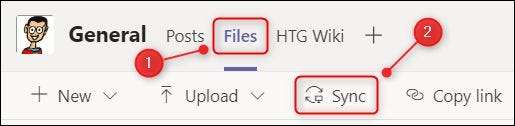
チームはあなたのデバイス上のOneDriveクライアントへの接続を試みます。
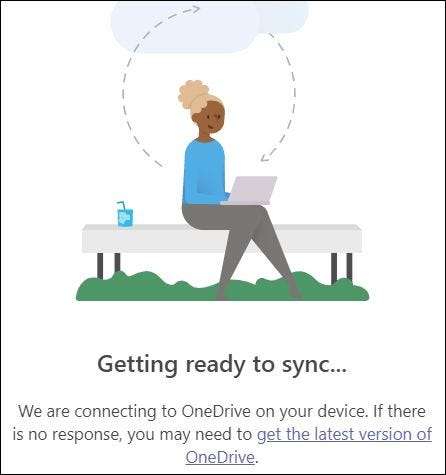
OneDriveクライアントがインストールされていない場合は、「最新バージョンのOnEDriveの最新バージョンを取得」リンクをクリックして、その手順に従ってコンピュータにインストールしてください。
OneDriveクライアントがインストールされると(またはすでにそうであれば)、チームはあなたのMicrosoftアカウントにサインインするように頼みます。
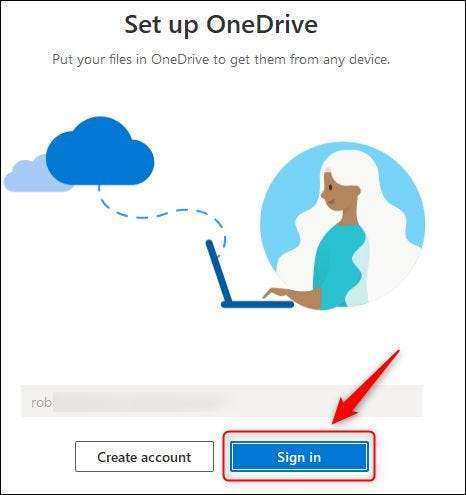
設定した場合 2要素認証 あなたのOffice 365アカウントで 私たちは強くやっていることをお勧めします )、あなたはあなたのオーセンティケータアプリまたはSMSコードを使ってサインインを承認する必要があります。
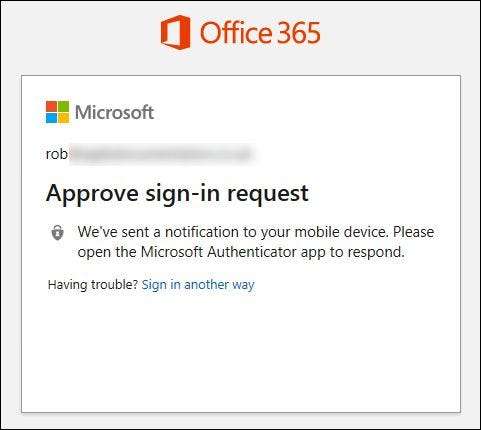
デフォルトでは、ファイルに同期されます
ユーザー\ [username] \ [組織名] \ [チームチャンネル]
。保存内容を変更する場合は、[場所の変更]をクリックしてから[次へ]を選択します。
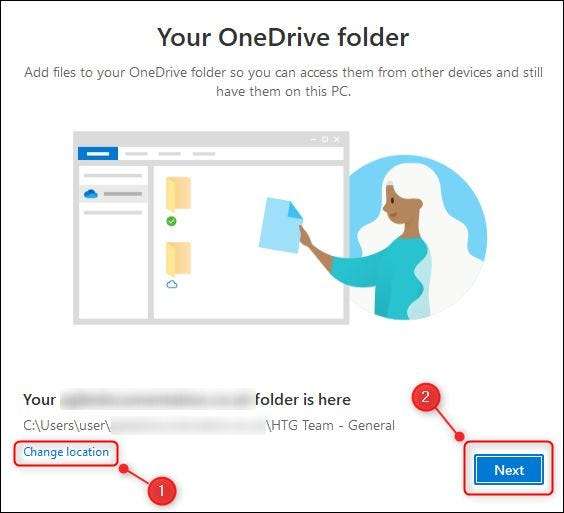
共有に関する3つのページとファイルがどこにあるのか、そこでどこにあるか、「次へ」をクリックしてそれらを通過します。 「モバイルアプリの入手」ページで、「後で」を選択します。
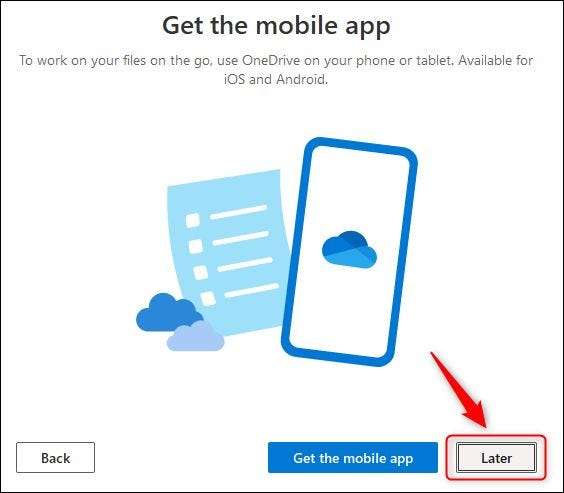
さあ、[OneDriveフォルダを開く]をクリックします。
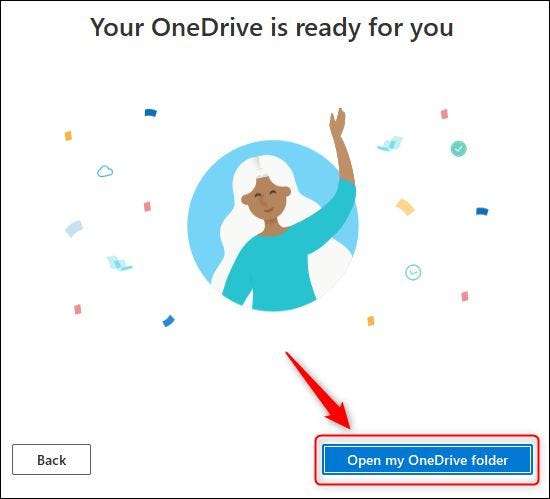
ファイルエクスプローラウィンドウが開きます。同期されたMicrosoftチームファイルは、チームとチャンネルの後に名前を付けたフォルダにあります。
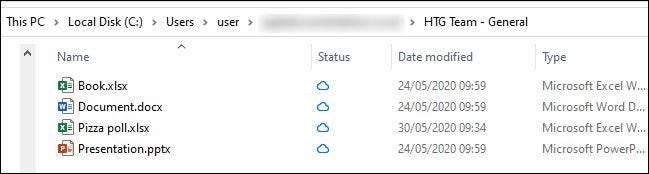
デバイスで作成した変更は自動的にチームに同期され、その逆も同様です。さらに、チーム内のファイルに他の変更を加える変更は、自動的にデバイスに同期されます。オフラインで作業している場合は、オンラインに戻ると同期が発生します。
同期プロセスは一度に1チャンネルを同期します。したがって、ファイルを別のチャネルから同期させる場合は、このプロセスを再度実行する必要があります。
あなたがoneDriveから同期文書を削除した場合、それらはチームからも削除されます。これを回避するには、またはファイルを作業する必要がなくなった場合は、フォルダの同期を停止する必要があります。これを行うには、OneDriveアプリを開き、「ヘルプ&amp」を選択します。設定、「設定」を選択します。
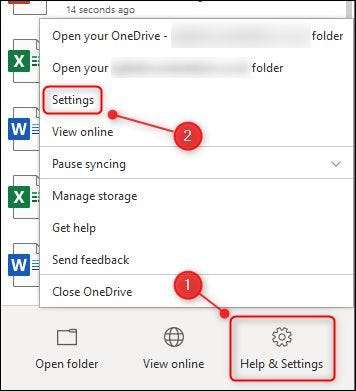
「アカウント」タブで、同期しているチャンネルを検索し、「Stop Sync」をクリックして「OK」を選択します。
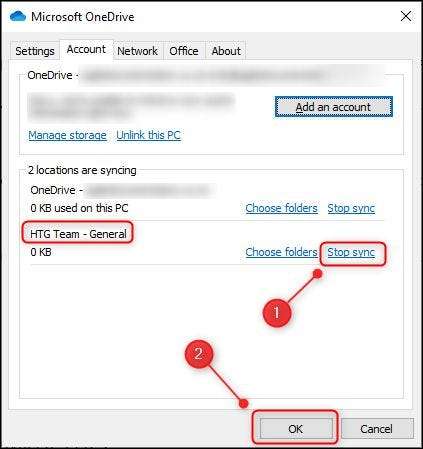
[確認]ウィンドウで[Stop Sync]をクリックします。
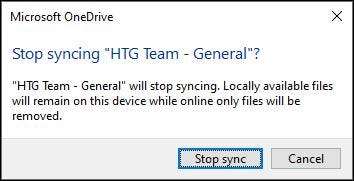
ファイルに変更した変更はすべてMicrosoftチームに同期されなくなり、クライアント内のファイルへの変更はコンピュータ上のファイルに同期されなくなります。つまり、マシンのファイルエクスプローラからファイルを削除でき、チームから削除されません。







